iPadOS 16でジェスチャーを使用してスクリーンショットを撮る方法。
iPadOS 16 で iPad でスクリーンショットを撮るさまざまな方法
iPad でスクリーンショットを撮る最も一般的な方法は、ハードウェア ボタンを押すことです。 iPad にホームボタンがある場合は、電源ボタンとホームボタンを同時に押して放します。新しい iPad モデルでは、サイド ボタンと音量ボタンを同時に押して放し、スクリーンショットを撮ります。
しかし、ボタンを押さずに iPad でスクリーンショットを撮る方法が 2 つあることを知らない人もいます。たとえば、Apple Pencil を使用して、画面の左下隅からスワイプすることで iPad のスクリーンショットを撮ることができます。ただし、Apple Pencil を持っていなくても、このジェスチャを使用できます。以上です:
- iPad
- で設定アプリを開きます。一般メニューに移動し、gestures を選択します。 " オプション
- 「隅からの指のスライドを許可する」が有効になっていることを確認してください
- 左右の隅からスワイプする場合 必要なアクションを選択してください
iPad で有効にできるその他のジェスチャー
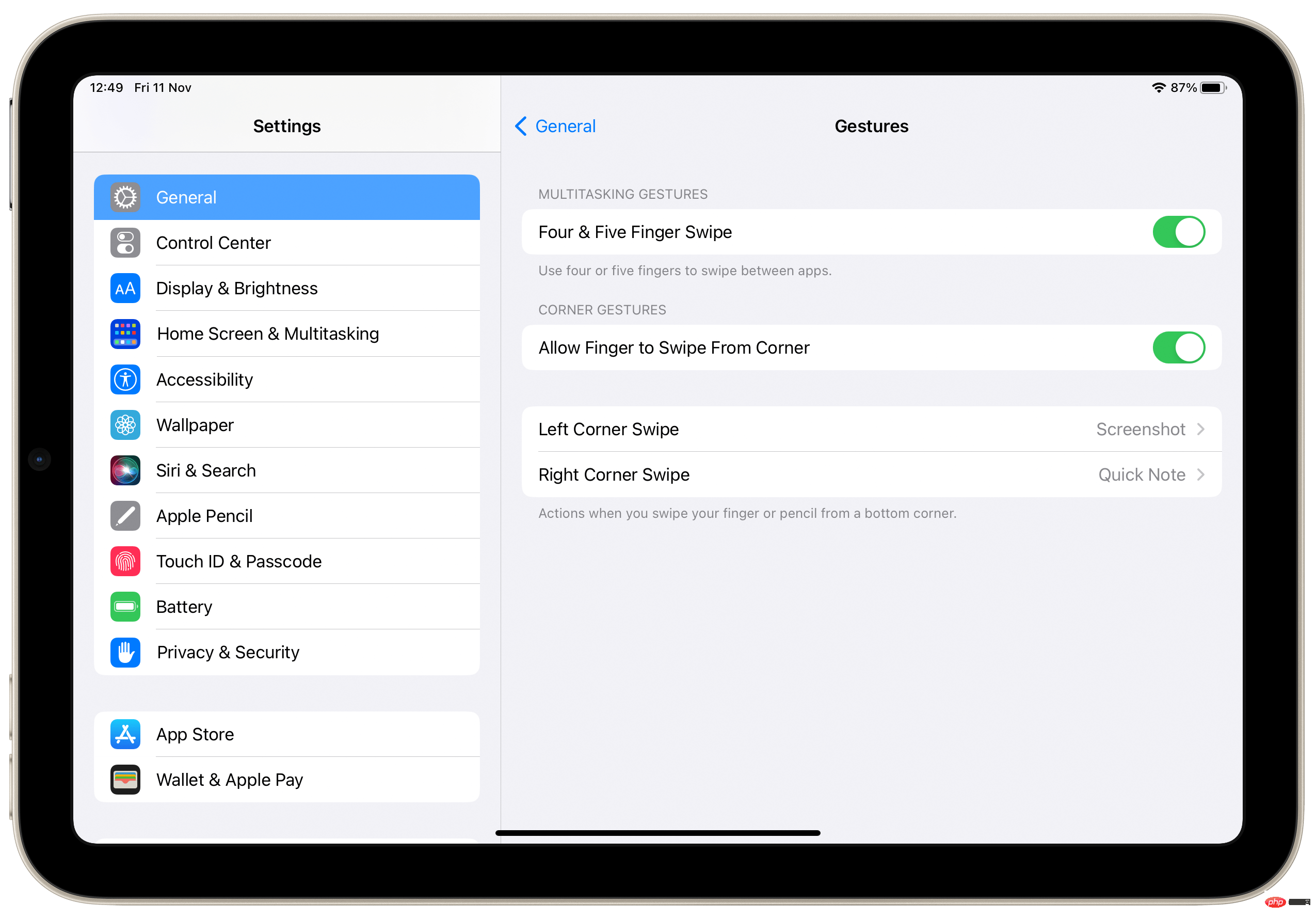
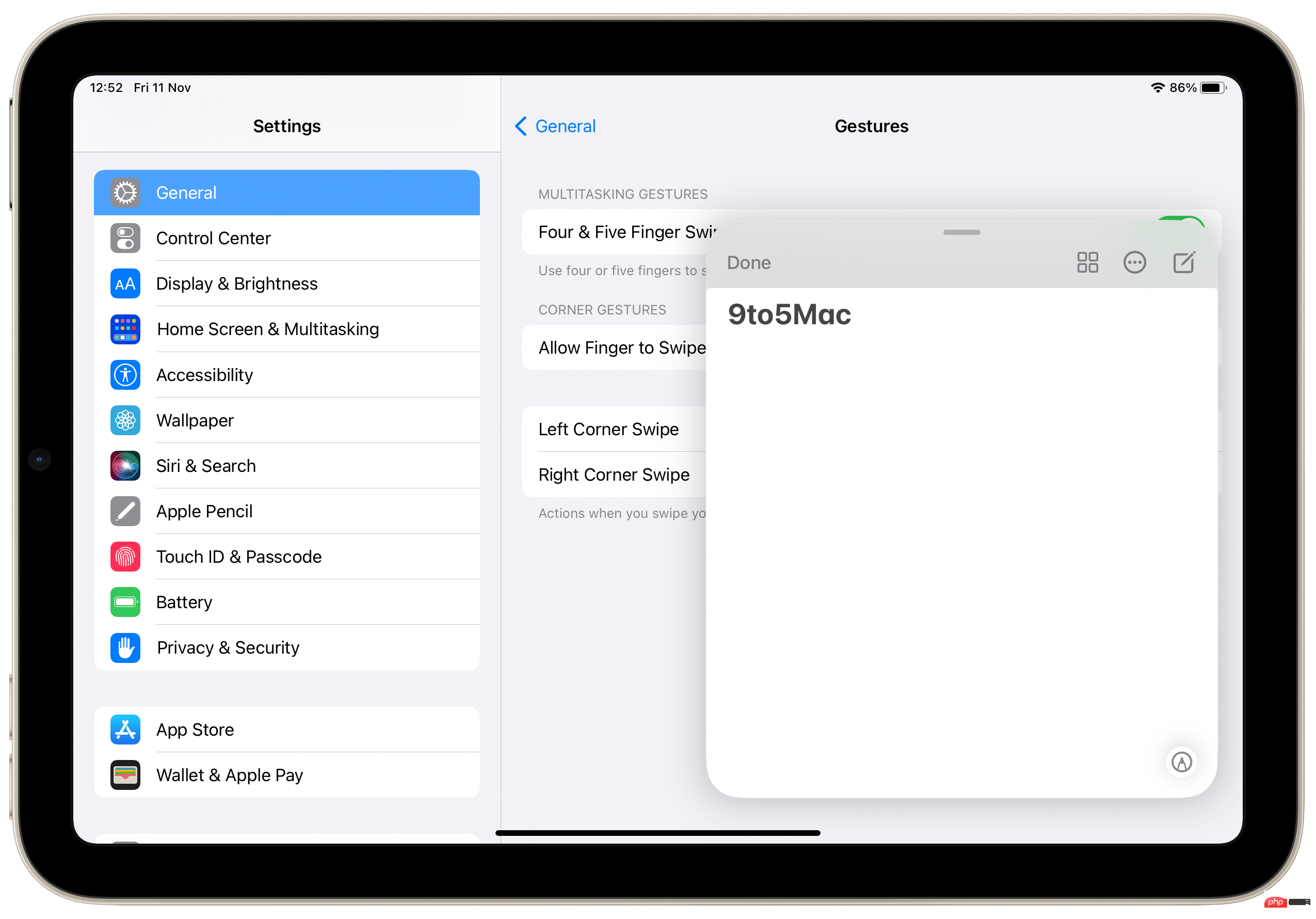
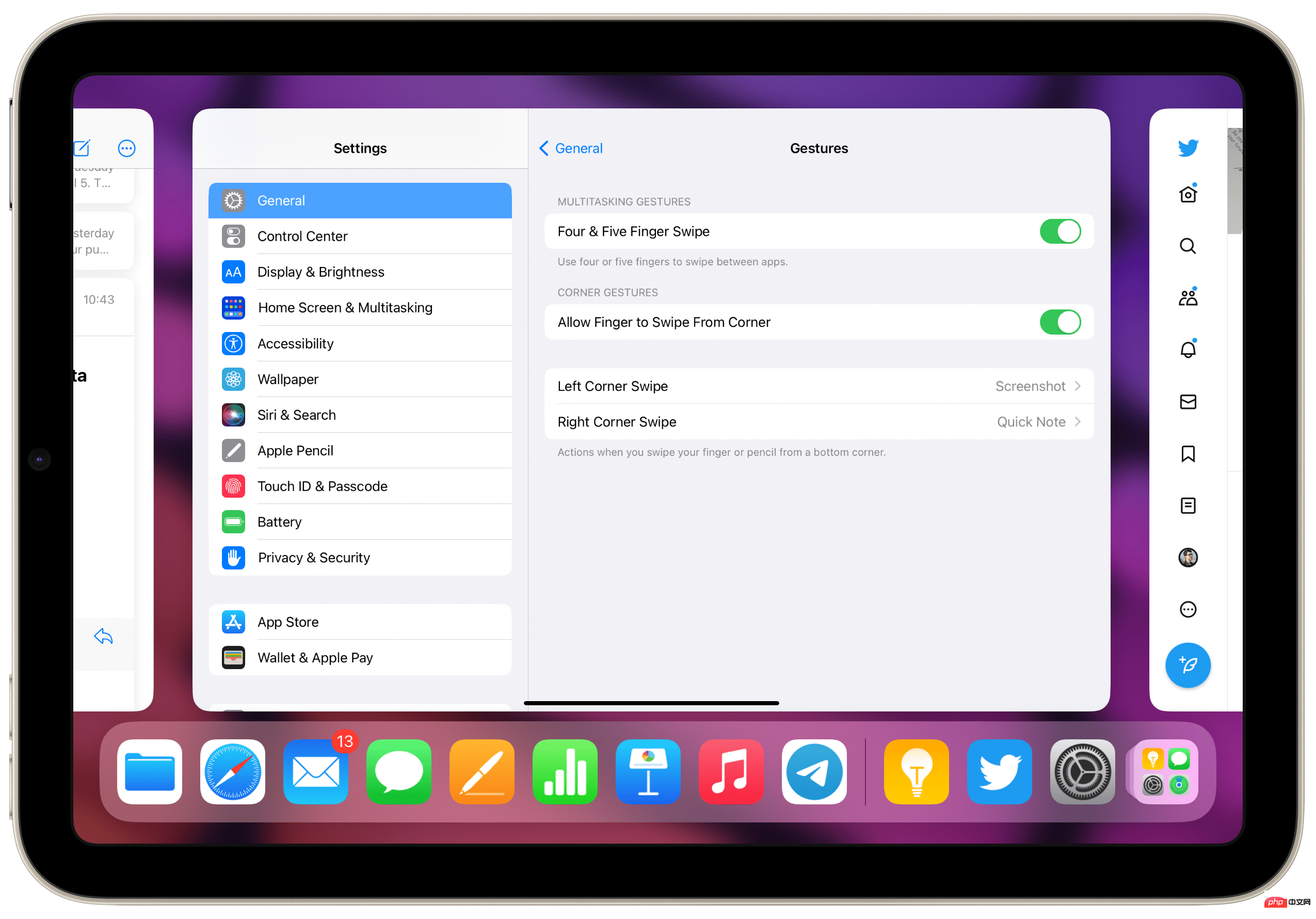
以上がiPadOS 16でジェスチャーを使用してスクリーンショットを撮る方法。の詳細内容です。詳細については、PHP 中国語 Web サイトの他の関連記事を参照してください。

ホットAIツール

Undresser.AI Undress
リアルなヌード写真を作成する AI 搭載アプリ

AI Clothes Remover
写真から衣服を削除するオンライン AI ツール。

Undress AI Tool
脱衣画像を無料で

Clothoff.io
AI衣類リムーバー

AI Hentai Generator
AIヘンタイを無料で生成します。

人気の記事

ホットツール

メモ帳++7.3.1
使いやすく無料のコードエディター

SublimeText3 中国語版
中国語版、とても使いやすい

ゼンドスタジオ 13.0.1
強力な PHP 統合開発環境

ドリームウィーバー CS6
ビジュアル Web 開発ツール

SublimeText3 Mac版
神レベルのコード編集ソフト(SublimeText3)

ホットトピック
 7563
7563
 15
15
 1385
1385
 52
52
 84
84
 11
11
 28
28
 99
99
 Samsung Galaxy S25 Ultra携帯電話がリーク:6.86インチ、横画面対本体比率94.1%
Aug 17, 2024 pm 01:49 PM
Samsung Galaxy S25 Ultra携帯電話がリーク:6.86インチ、横画面対本体比率94.1%
Aug 17, 2024 pm 01:49 PM
8月17日のニュースによると、情報源@ibinguniverseが本日Weiboに投稿したところによると、Apple iPhone 16 Pro Maxの正確なサイズは6.88インチで、Galaxy S25 Ultraの正確なサイズはどちらも6.9インチとみなせるとのこと。 。情報源によると、Samsung Galaxy S25 UltraはS24 Ultraよりも本体が狭く、画面が広く、水平方向の画面対本体の比率が94.1%であるのに対し、S24 Ultraの水平方向の画面対本体の比率は91.5%です。 Fenye氏は情報源の関連するWeiboをチェックし、新たに公開されたiPhone 16 Pro Maxの写真についてコメントし、この携帯電話は実際にはストレートスクリーン+2.5Dガラスであると信じていました。
 Appleが普及させた「タンデムOLED」はOLEDよりも何が優れているのでしょうか?
Aug 19, 2024 am 04:42 AM
Appleが普及させた「タンデムOLED」はOLEDよりも何が優れているのでしょうか?
Aug 19, 2024 am 04:42 AM
近年、Apple はイノベーションの欠如を批判されていますが、Apple は常に立ち止まっていたわけではありません。少なくともハードウェア設計に関しては、Apple 製品の単価の高さに支えられ、エンジニアはコストの問題をあまり考慮せずに、いくつかの新しいテクノロジーを簡単に試すことができます。たとえば、iPad Proは、Appleのお気に入りの「ディスプレイ技術」テストフィールドとして、2021年のminiLEDから2024年のタンデムOLEDに至るまで、ポータブルスマートデバイスのディスプレイ技術の最前線に立ってきました。 iPad Pro は、miniLED スクリーンを備えた最初のポータブル スマート デバイスではありませんが (MSI は Apple より 1 年早く miniLED ラップトップをリリースしました)、2 つのパラメータを比較すると、それらが同じではないことがすぐにわかります。
 更新 |ハッカーが EU 外の iPad に Epic Games Store と Fortnite をインストールする方法を説明
Aug 18, 2024 am 06:34 AM
更新 |ハッカーが EU 外の iPad に Epic Games Store と Fortnite をインストールする方法を説明
Aug 18, 2024 am 06:34 AM
更新: Saunders Tech は、EU 外の iPad に Fortnite と Epic Games Store をインストールする方法を説明するチュートリアルを YouTube チャンネルにアップロードしました (ビデオは下に埋め込まれています)。ただし、このプロセスには iO の特定のベータ版が必要なだけではありません。
 Hynix は UFS 4.1 フラッシュ メモリを初めて実証しました: V9 TLC NAND 粒子に基づく
Aug 09, 2024 pm 03:33 PM
Hynix は UFS 4.1 フラッシュ メモリを初めて実証しました: V9 TLC NAND 粒子に基づく
Aug 09, 2024 pm 03:33 PM
8月9日のニュースによると、SK HynixはFMS2024サミットで、仕様がまだ正式にリリースされていないUFS4.1ユニバーサルフラッシュメモリを含む最新のストレージ製品をデモした。 JEDEC Solid State Technology Associationの公式Webサイトによると、現在発表されている最新のUFS仕様は2022年8月のUFS4.0です。理論上のインターフェース速度は46.4Gbpsと高速で、UFS4.1ではさらに伝送速度が向上すると予想されています。レート。 1. Hynix は、321 層 V91TbTLCNAND フラッシュ メモリをベースとした 512GB および 1TBUFS4.1 の汎用フラッシュ メモリ製品をデモしました。 SK Hynixは3.2GbpsV92TbQLC粒子と3.6GbpsV9H1TbTLC粒子も展示した。 Hynix が V7 ベースを披露
 初の1.5Kアンダースクリーンカメラ! Nubia Z70 Ultra が登場: 世界初の Snapdragon 8 Gen4 を搭載した真のフルスクリーン スマートフォン
Aug 19, 2024 pm 03:47 PM
初の1.5Kアンダースクリーンカメラ! Nubia Z70 Ultra が登場: 世界初の Snapdragon 8 Gen4 を搭載した真のフルスクリーン スマートフォン
Aug 19, 2024 pm 03:47 PM
8月19日のニュースによると、NubiaはZ50 Ultraのリリース以来、真のフルスクリーンデザインにこだわり、高ピクセルスクリーン下でのプロアクティブな写真撮影の分野を継続的に模索し続けている。本日、デジタルブロガーの Wisdom Pikachu が、今年後半にリリースされる Nubia Z70 Ultra が、業界最高解像度の UDC ソリューションである 1.5K アンダースクリーン カメラ テクノロジーを搭載してデビューするというニュースを発表しました。遠い。 ZTEのアンダースクリーンプロアクティブソリューションは第6世代に進化したと報告されています。最新の画面下プロアクティブ ソリューションは、Nubia Z60 Ultra および Red Magic 9S Pro シリーズで利用できます。画面解像度は 2480x1116 で、解像度は 1080P から 1.5K の間です。今回、Nubia は既存の解像度の限界を打ち破り、業界に新たなベンチマークを設定します。
 Apple と Huawei は両方ともボタンのない携帯電話を作りたがっていましたが、Xiaomi が最初にそれを作りましたか?
Aug 29, 2024 pm 03:33 PM
Apple と Huawei は両方ともボタンのない携帯電話を作りたがっていましたが、Xiaomi が最初にそれを作りましたか?
Aug 29, 2024 pm 03:33 PM
Smartprix の報道によると、Xiaomi はコードネーム「Suzaku」というボタンのない携帯電話を開発中です。このニュースによると、コードネームZhuqueというこの携帯電話は、統合コンセプトで設計され、画面下カメラを使用し、Qualcomm Snapdragon 8gen4プロセッサを搭載する予定で、計画が変更されなければ、2025年に登場する可能性が高いとのことです。 。このニュースを見たとき、2019 年に戻ったような気がしました。当時、Xiaomi は Mi MIX Alpha コンセプトフォンをリリースしました。サラウンドスクリーンのボタンのないデザインは非常に素晴らしかったです。ボタンのない携帯電話の魅力を初めて知りました。 「魔法のガラス」が欲しいなら、まずボタンを殺さなければならない、ジョブズはかつて「スティーブ・ジョブズの伝記」の中で、携帯電話が「魔法のガラス」のようなものになりたいと述べた。
 Huawei Mate 70シリーズの構成がリーク:全シリーズに1.5Kスクリーンと超大型バッテリーが搭載
Aug 08, 2024 pm 10:21 PM
Huawei Mate 70シリーズの構成がリーク:全シリーズに1.5Kスクリーンと超大型バッテリーが搭載
Aug 08, 2024 pm 10:21 PM
8月8日のニュースによると、Huawei Mate70シリーズの携帯電話の詳細な構成情報が最近公開され、このシリーズの携帯電話は2024年の第4四半期に発売される予定です。 1. レポートによると、Mate70 シリーズ全体は、画面の鮮明さに対するユーザーの要件を満たすために、カスタマイズされたトップレベルの 1.5K 解像度画面を使用する予定です。 Huawei Mate70Proと特大カップバージョンには4番目の奥行きのスクリーンが装備されると予想されていますが、標準のMate70はわずかに小さいストレートスクリーンデザインを採用する可能性があります。画面のアップグレードに加えて、Huawei Mate70シリーズには、新しいベース素材を使用した超大容量バッテリーも搭載され、Huawei Mateシリーズ携帯電話のバッテリー寿命の画期的な進歩を予告します。ファーウェイは超音波指紋ロック解除技術を開発しているが、今年のMate70シリーズにはこの機能は搭載されない。これ
 Emdoor Rugged が EmdoorRugged T1 産業用タブレットを発売: MediaTek G99、IP68 防水および飛沫耐性、1,598 元から
Aug 24, 2024 pm 04:43 PM
Emdoor Rugged が EmdoorRugged T1 産業用タブレットを発売: MediaTek G99、IP68 防水および飛沫耐性、1,598 元から
Aug 24, 2024 pm 04:43 PM
8 月 24 日のこのウェブサイトのニュースによると、メーカー「OneRugged」は本日、JD.com で EmdoorRuggedT1 という頑丈なタブレットを発売しました。このタブレットは主に「屋外産業用途」向けで、MediaTek G99 プロセッサー + 8GB RAM + 128GB ストレージ容量を使用しています。構成、価格は1,598元。報道によると、このタブレットはPC+GF/TPU素材の筐体を採用しており、IP68の防水・防滴性能を備え、水深1メートル、高さ1.22メートルの落下試験に合格しているとのこと。テストし、手袋を使用した超高感度タッチをサポートします。同関係者は、本機には外部音量を98dBまで上げることができる「高電圧SmartPAアンプ」を内蔵していることにも言及しており、これはスピーカーと同様だという。規制



